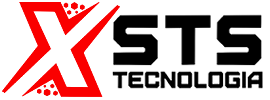O PDF (Portable Document Format) foi criado pela Adobe em 1993 com um objetivo claro: permitir que documentos pudessem ser visualizados e compartilhados de forma consistente, independentemente do software, hardware ou sistema operacional utilizado. Antes da criação do PDF, as pessoas enfrentavam muitos problemas ao tentar compartilhar documentos. Arquivos de texto podiam ter sua formatação alterada ao serem abertos em outros programas ou dispositivos, o que resultava em perda de dados ou informações desorganizadas. O PDF surgiu justamente para resolver esse problema.
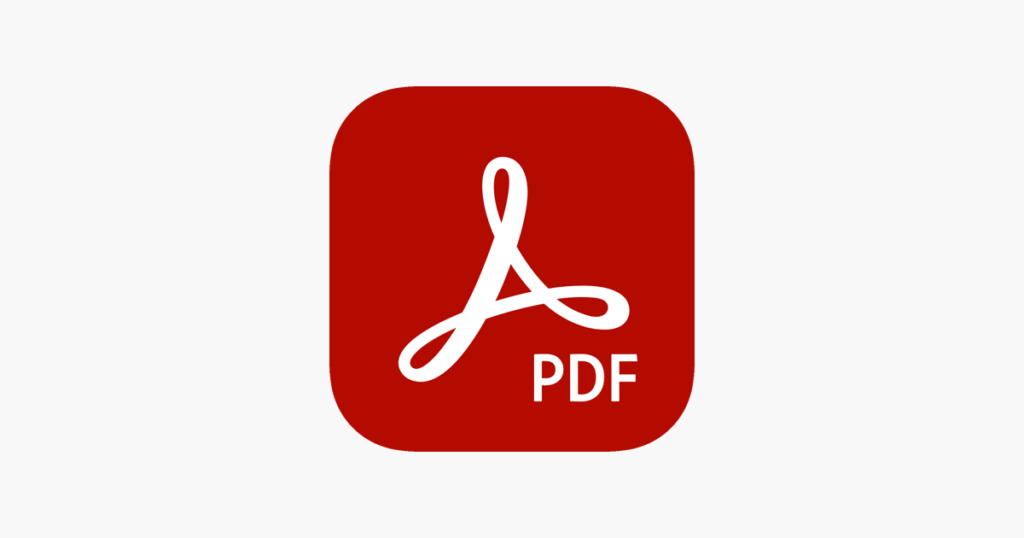
Este artigo é extenso e completo. Vou deixar um índice aqui pra facilitar sua localização nos tópicos abordados! Espero que faça uma boa leitura!
- A Criação pela Adobe
- A Importância do PDF Hoje
- Facilidade de Compartilhamento
- PDF vs Outros Formatos (Word, Excel, etc.)
- Como Criar e Editar um PDF
- Ferramentas para Criar PDFs
- Edição de PDFs
- Preenchimento de Formulários em PDF
- Assinaturas Digitais
- PDFs e a Segurança
- Criptografia e Proteção por Senha
- Permissões e Controle de Acesso
- Assinatura Digital
- Dicas Práticas para o Dia a Dia
- Como Converter Arquivos para PDF
- Como Reduzir o Tamanho de um PDF
- Como Extrair Texto ou Imagens de PDFs
- Ferramentas Gratuitas e Pagas para Gerenciar PDFs
- Ferramentas Gratuitas
- Ferramentas Pagas e Seus Benefícios
- Considerações Finais
A Criação pela Adobe
Na década de 1990, a era da computação pessoal estava em rápido crescimento, e empresas e indivíduos começaram a compartilhar documentos digitalmente com mais frequência. Porém, a falta de um formato padronizado gerava incompatibilidades entre sistemas. A Adobe então desenvolveu o formato PDF como uma solução para assegurar que documentos fossem exibidos exatamente da mesma maneira, independentemente do dispositivo ou software de visualização. Isso incluía preservar fontes, layout, imagens, gráficos e até mesmo hiperlinks e interatividade.
O PDF foi construído com base no conceito de “independência de plataforma”. Ou seja, um documento PDF que é criado em um computador com Windows pode ser aberto em um Mac ou em um smartphone sem qualquer alteração de formatação. Essa independência foi crucial para que o formato se tornasse amplamente adotado no mundo todo.
A Importância do PDF Hoje
Atualmente, o formato PDF é essencial em diversas esferas da vida digital. Ele se tornou o formato padrão para uma grande variedade de documentos devido à sua versatilidade e confiabilidade. Aqui estão alguns exemplos práticos do seu uso:
- Contratos e Documentos Jurídicos: Por manter a formatação original e permitir a assinatura digital, o PDF é amplamente utilizado em contratos legais. Ele oferece segurança e confiança, pois pode ser protegido por senha e assinado eletronicamente, garantindo a autenticidade do documento.
- Manuais e Documentação Técnica: Empresas e fabricantes frequentemente utilizam PDFs para criar manuais de usuário, guias de instrução e documentação técnica. Isso ocorre porque o PDF permite a inclusão de gráficos, imagens e até vídeos, mantendo tudo organizado e acessível em uma única estrutura.
- Documentos Acadêmicos: Pesquisadores e estudantes usam PDFs para artigos, teses e dissertações. O formato assegura que gráficos, equações e formatações específicas sejam preservados, algo essencial para publicações acadêmicas onde a precisão é crítica.
- Currículos e Propostas de Trabalho: Um PDF pode ser enviado para recrutadores e empregadores com a certeza de que a formatação não será alterada, o que garante que o documento será visualizado exatamente como foi planejado.
- Formulários Interativos: Muitas instituições, tanto privadas quanto públicas, utilizam PDFs para formulários preenchíveis. Eles permitem que as pessoas preencham informações digitalmente, assinem e enviem sem precisar imprimir e digitalizar.
- Compressão de Arquivos: O PDF permite compactar arquivos grandes, como documentos com muitas imagens e gráficos, sem perda significativa de qualidade. Isso facilita o envio e armazenamento de arquivos menores, ideal para compartilhamento via e-mail ou dispositivos móveis.
- Funções Avançadas: Além de texto e imagens, PDFs podem incluir links, botões, formulários preenchíveis e até multimídia (vídeo/áudio). Essas funções interativas tornam o formato útil para criar documentos dinâmicos e funcionais.
Com a ascensão de dispositivos móveis e a necessidade de compartilhamento rápido e seguro de informações, o PDF se consolidou como o formato ideal para garantir que documentos sejam visualizados, impressos e compartilhados sem perda de qualidade ou alterações indesejadas. Hoje, ele é amplamente aceito como um padrão internacional de troca de documentos digitais (ISO 32000), o que reforça ainda mais sua importância e uso global.
Facilidade de Compartilhamento
Uma das maiores vantagens do PDF é a sua facilidade de compartilhamento. PDFs podem ser enviados por e-mail, compartilhados por aplicativos de mensagens ou armazenados na nuvem, e os destinatários podem abri-los em praticamente qualquer dispositivo – seja um computador, tablet ou smartphone – sem precisar de um software especializado. Além disso, como PDFs são geralmente compactados, eles ocupam menos espaço e são mais rápidos de carregar e baixar, o que os torna perfeitos para uso em redes com largura de banda limitada.
PDF vs Outros Formatos (Word, Excel, etc.)
Comparado a formatos como Word ou Excel, o PDF tem vantagens específicas. Enquanto documentos do Word podem sofrer alterações de layout ao serem abertos em diferentes versões do software, o PDF mantém 100% da integridade visual, independentemente de onde é aberto. Por outro lado, o Excel é mais adequado para editar e manipular grandes conjuntos de dados, mas se o objetivo é compartilhar ou publicar uma planilha sem modificações, o PDF é a escolha ideal. O PDF também é mais seguro e menos suscetível a alterações não autorizadas, tornando-o mais confiável para documentos finais e publicações.
Como Criar e Editar um PDF
Ferramentas para Criar PDFs
Criar um PDF é um processo simples e pode ser feito em várias plataformas. A maneira mais comum é através de processadores de texto como o Microsoft Word ou Google Docs, que oferecem a opção de exportar ou salvar o documento diretamente como PDF. No Word, por exemplo, basta clicar em “Salvar como” e selecionar o formato PDF, garantindo que o layout e as fontes do documento sejam preservados. No Google Docs, o processo é semelhante: o usuário pode ir até o menu “Arquivo”, selecionar “Fazer download” e optar por PDF.
Além dos processadores de texto, existem também conversores online gratuitos que permitem transformar praticamente qualquer arquivo (Word, Excel, Imagem) em PDF. Plataformas como Smallpdf, PDF24 e iLovePDF oferecem uma interface amigável onde os usuários podem fazer o upload de arquivos e convertê-los instantaneamente em PDF. Essas ferramentas são especialmente úteis quando se lida com documentos não suportados nativamente por processadores de texto, como arquivos de imagem ou planilhas complexas.
Edição de PDFs
Embora os PDFs sejam amplamente reconhecidos por sua estabilidade e preservação de layout, às vezes é necessário editá-los. Para isso, existem várias ferramentas disponíveis no mercado. O Adobe Acrobat é o software padrão da Adobe que oferece uma série de recursos de edição, como a possibilidade de alterar texto, adicionar imagens, reorganizar páginas e até mesmo dividir ou mesclar PDFs.
Para aqueles que preferem soluções mais acessíveis, o Foxit PDF Editor é uma alternativa popular que fornece muitas das mesmas funcionalidades do Adobe Acrobat, mas a um custo mais acessível. Ele permite edições completas e é altamente utilizado por empresas e profissionais que precisam de ferramentas robustas de manipulação de PDFs.
Se o objetivo é editar PDFs sem custo, há também diversas opções gratuitas disponíveis. Ferramentas como PDFescape, Sejda e PDF-XChange Editor permitem fazer edições básicas, como adicionar anotações, inserir novas páginas ou modificar o layout de um PDF sem precisar pagar por uma licença. Essas plataformas também são ideais para quem precisa realizar edições rápidas ou para uso casual.
Preenchimento de Formulários em PDF
Os PDFs também são frequentemente usados para formularios interativos, onde os usuários podem preencher diretamente no documento sem a necessidade de imprimir ou digitalizar. Isso é muito comum em documentos bancários, administrativos e governamentais, como declarações de imposto, solicitações de empréstimos ou inscrições para concursos.
Ferramentas como o Adobe Acrobat e o Foxit permitem não apenas a criação de formulários interativos, mas também o seu preenchimento e salvamento. Além disso, muitos leitores de PDF, como o Adobe Reader (versão gratuita), permitem preencher campos em PDFs interativos. Os usuários podem adicionar informações, selecionar opções de menus suspensos e até mesmo assinar o documento digitalmente. Após o preenchimento, o documento pode ser salvo com os dados intactos, sem a necessidade de impressão.
Assinaturas Digitais
Uma das funções mais importantes e poderosas dos PDFs no mundo moderno é a capacidade de adicionar assinaturas digitais. Uma assinatura digital é mais do que apenas uma versão eletrônica da assinatura manuscrita — ela serve como uma garantia da autenticidade e integridade do documento. Isso é especialmente importante em contratos, acordos jurídicos ou qualquer situação que requeira verificação oficial.
Com softwares como Adobe Acrobat e Foxit, é possível criar e aplicar uma assinatura digital usando certificados criptográficos, que garantem que o documento não foi alterado após a assinatura. Esse tipo de assinatura oferece segurança adicional, já que qualquer modificação posterior no PDF invalida a assinatura, assegurando a autenticidade do documento.
Além disso, serviços como DocuSign e HelloSign permitem que usuários assinem digitalmente PDFs diretamente online, facilitando o processo de envio, assinatura e validação de documentos, sem a necessidade de software adicional. Isso é ideal para empresas que precisam obter assinaturas rápidas de clientes ou parceiros, especialmente em ambientes de trabalho remoto.
PDFs e a Segurança
A segurança é um dos pontos fortes do formato PDF, tornando-o uma escolha popular para documentos confidenciais ou que exigem restrições de acesso. Os PDFs oferecem várias opções de proteção que vão desde a criptografia até o uso de assinaturas digitais, garantindo que o conteúdo seja protegido contra acessos não autorizados e alterações indesejadas. Abaixo, veremos as principais formas de proteger PDFs e assegurar sua integridade.
Criptografia e Proteção por Senha
Uma das maneiras mais comuns de proteger um PDF é através da criptografia e proteção por senha. Isso impede que pessoas não autorizadas acessem o conteúdo do documento. Ao adicionar uma senha, o usuário precisa inseri-la corretamente para abrir o arquivo. Essa funcionalidade é particularmente útil para documentos sensíveis, como relatórios financeiros, dados pessoais ou contratos empresariais.
Existem dois tipos principais de senhas que podem ser aplicadas a um PDF:
- Senha para Abrir o Documento: Impede que o documento seja aberto sem a senha correta.
- Senha para Permissões de Edição: Permite que o arquivo seja aberto, mas impede que ele seja editado, copiado ou impresso, a menos que a senha específica para essas ações seja inserida.
O processo de adicionar uma senha a um PDF é simples com ferramentas como Adobe Acrobat, Foxit PDF Editor ou mesmo plataformas online como Smallpdf. Esses serviços utilizam criptografia de 128 ou 256 bits, garantindo que a senha seja altamente segura e resistente a ataques.
Permissões e Controle de Acesso
Além da proteção por senha, o formato PDF permite que os autores dos documentos definam permissões específicas para controlar o que os outros podem ou não fazer com o arquivo. Isso oferece um nível adicional de segurança, permitindo restringir ações como impressão, cópia de conteúdo, edição e adição de comentários.
Por exemplo, ao criar um PDF que será compartilhado publicamente, pode-se definir as permissões de forma que o documento possa ser visualizado, mas não impresso ou modificado. Isso é particularmente útil em documentos que precisam manter sua integridade, como currículos, manuais técnicos ou relatórios.
As permissões também podem ser usadas em um ambiente colaborativo, onde várias pessoas precisam acessar o documento, mas apenas algumas podem fazer alterações. Assim, um PDF pode ser protegido contra edições indevidas, mantendo a versão final segura. Ferramentas como Adobe Acrobat e Foxit PDF Editor permitem definir essas permissões de maneira simples, e os usuários só poderão realizar as ações que foram previamente autorizadas.
Assinatura Digital
As assinaturas digitais são uma camada adicional de segurança e são amplamente utilizadas em PDFs para garantir a autenticidade e a integridade de um documento. Uma assinatura digital é uma forma eletrônica de validação, muito mais segura do que uma assinatura manuscrita digitalizada, pois ela usa tecnologia de criptografia para vincular o assinante ao documento.
Quando um PDF é assinado digitalmente, um certificado único é criado, garantindo que o documento não foi alterado após a assinatura. Se qualquer modificação for feita no PDF depois que ele foi assinado, a assinatura será invalidada, alertando que o documento não é mais confiável. Isso oferece uma segurança essencial em documentos jurídicos, contratos, acordos de negócios e qualquer situação em que a integridade do documento seja fundamental.
As assinaturas digitais são legalmente reconhecidas em muitos países, incluindo o Brasil, e têm o mesmo valor jurídico que uma assinatura manuscrita. Ferramentas como Adobe Acrobat e Foxit facilitam o processo de adicionar uma assinatura digital, utilizando certificados emitidos por autoridades confiáveis.
Dicas Práticas para o Dia a Dia
O formato PDF é extremamente versátil e prático, e existem diversas maneiras de utilizá-lo de forma eficaz no dia a dia. Nesta seção, abordaremos algumas dicas úteis que podem ajudar na conversão de arquivos, na redução do tamanho de PDFs e na extração de conteúdo desses documentos.
Como Converter Arquivos para PDF
Converter documentos para o formato PDF é uma tarefa simples, e existem várias maneiras de fazê-lo:
- Usando Processadores de Texto: Muitos processadores de texto, como o Microsoft Word e o Google Docs, permitem que os usuários salvem ou exportem documentos diretamente em PDF. No Word, basta clicar em “Salvar como” e escolher o formato PDF. No Google Docs, vá em “Arquivo”, selecione “Fazer download” e escolha PDF. Isso é ideal para documentos como relatórios, propostas ou qualquer texto que precise ser formatado corretamente.
- Usando Planilhas: O Microsoft Excel também oferece uma opção de salvar como PDF. Isso é especialmente útil para relatórios financeiros ou tabelas que precisam ser compartilhadas sem permitir alterações. Assim como no Word, a opção de PDF está disponível no menu “Salvar como”.
- Conversores Online: Existem várias ferramentas online que permitem a conversão de arquivos de diferentes formatos (como Word, Excel, ou imagens) para PDF. Sites como Smallpdf, iLovePDF e PDF24 oferecem a capacidade de carregar um arquivo, converter e baixá-lo como PDF. Essas plataformas são úteis quando você precisa converter arquivos que não estão em processadores de texto.
- Impressão Virtual: Outra maneira de converter arquivos em PDF é utilizando a opção de impressão. Em vez de selecionar uma impressora física, você pode escolher “Salvar como PDF” ou “Imprimir para PDF” em muitos sistemas operacionais. Essa função está disponível no Windows e no macOS, permitindo que você converta qualquer documento aberto em PDF, independentemente do software utilizado.
Como Reduzir o Tamanho de um PDF
Em muitos casos, PDFs podem ser grandes, especialmente se contiverem muitas imagens ou gráficos. Aqui estão algumas dicas e ferramentas para compactar um PDF sem perder qualidade:
- Ferramentas de Compressão Online: Existem várias ferramentas online que oferecem serviços de compressão de PDF gratuitamente. Sites como Smallpdf, iLovePDF e PDF Compressor permitem que você carregue seu PDF e o comprima automaticamente. Essas ferramentas ajustam a qualidade das imagens e removem metadados desnecessários, resultando em um arquivo menor.
- Usando Adobe Acrobat: Se você possui o Adobe Acrobat, pode usar a função de “Otimizar PDF” para reduzir o tamanho do arquivo. Essa função permite ajustar configurações de compressão de imagens, fontes e outros elementos, garantindo que o PDF fique menor sem comprometer muito a qualidade.
- Reduzindo a Qualidade das Imagens: Uma forma eficaz de diminuir o tamanho do PDF é reduzir a qualidade das imagens contidas nele. Ao usar um editor de PDF, você pode alterar a resolução das imagens ou convertê-las para formatos que ocupam menos espaço (como JPEG).
- Removendo Conteúdo Desnecessário: Se o PDF contiver elementos que não são necessários, como comentários ou imagens extras, remova-os antes de compactar o arquivo. Isso pode ser feito usando ferramentas de edição de PDF, o que ajudará a reduzir ainda mais o tamanho.
Como Extrair Texto ou Imagens de PDFs
Extrair conteúdo de arquivos PDF pode ser necessário para reutilizar informações ou imagens. Aqui estão algumas maneiras de fazer isso:
- Copiar e Colar: Para documentos que não têm restrições de segurança, você pode simplesmente abrir o PDF em um leitor, selecionar o texto ou a imagem desejada e usar as funções de copiar e colar. No entanto, isso pode não funcionar em PDFs com formatação complexa.
- Ferramentas de OCR (Reconhecimento Óptico de Caracteres): Se o PDF contém imagens de texto (como em scans), a tecnologia OCR pode ser utilizada. Softwares como Adobe Acrobat, ABBYY FineReader, ou serviços online como OnlineOCR permitem que você converta imagens de texto em texto editável. Essas ferramentas reconhecem caracteres e palavras, facilitando a extração.
- Captura de Imagens: Para extrair imagens de um PDF, você pode usar ferramentas de edição de PDF que permitem salvar imagens individuais ou usar a ferramenta de captura de tela do seu dispositivo. O Adobe Acrobat e softwares similares oferecem opções para exportar imagens diretamente do PDF.
- Conversão para Word ou Outros Formatos: Outra abordagem é usar conversores online que permitem transformar o PDF em um documento editável, como Word ou Excel. Após a conversão, você pode acessar facilmente o texto e as imagens e fazer as edições necessárias.
Ferramentas Gratuitas e Pagas para Gerenciar PDFs
A gestão de PDFs se tornou uma necessidade no ambiente digital atual, e existem diversas ferramentas disponíveis, tanto gratuitas quanto pagas, que atendem a diferentes necessidades. Nesta seção, abordaremos algumas das melhores opções disponíveis, suas funcionalidades e benefícios, para ajudar os usuários a escolherem a ferramenta que melhor se adapta às suas necessidades.
Ferramentas Gratuitas
As ferramentas gratuitas são ótimas para usuários que não precisam de funcionalidades avançadas ou que estão apenas começando a trabalhar com PDFs. Aqui estão algumas opções populares:
- PDFescape: Essa ferramenta online permite editar PDFs diretamente no navegador, sem a necessidade de download. Com o PDFescape, os usuários podem adicionar texto, anotações, preencher formulários e até mesmo criar PDFs a partir do zero. A interface é intuitiva e facilita a edição básica, tornando-a uma escolha excelente para quem precisa de uma solução rápida e prática.
- Smallpdf: Este serviço online oferece uma gama de funcionalidades para gerenciar PDFs, incluindo conversão, compressão, edição e união de arquivos. A interface é amigável, e os usuários podem facilmente arrastar e soltar arquivos para realizar as operações desejadas. Smallpdf também permite o uso de ferramentas de OCR para converter imagens em texto editável, o que pode ser extremamente útil.
- PDF24: Este é um conjunto abrangente de ferramentas online para PDF que oferece conversão, compressão, edição e criação de PDFs. O PDF24 também fornece uma versão para desktop, que permite o uso das ferramentas mesmo sem conexão com a internet. A funcionalidade de arrastar e soltar facilita o upload e a manipulação dos arquivos.
- Sejda: Uma ferramenta online que oferece edição de PDFs, conversão, compressão e criação de formulários. O Sejda é conhecido por sua interface intuitiva e pela capacidade de lidar com tarefas simples de maneira rápida. Embora tenha um limite diário de uso gratuito, suas funcionalidades são eficazes para quem não precisa de serviços contínuos.
Essas ferramentas gratuitas são perfeitas para usuários ocasionais ou para quem precisa realizar tarefas básicas de gerenciamento de PDFs sem investir em software pago.
Ferramentas Pagas e Seus Benefícios
Para usuários que necessitam de funcionalidades avançadas ou que trabalham com PDFs regularmente, as ferramentas pagas são uma escolha ideal. Aqui estão algumas das opções mais populares:
- Adobe Acrobat Pro: Considerado o padrão da indústria, o Adobe Acrobat Pro oferece um conjunto completo de ferramentas para criar, editar e gerenciar PDFs. Entre suas funcionalidades estão a edição avançada de texto e imagens, conversão de arquivos, criação de formulários interativos e assinatura digital. A capacidade de proteger PDFs com criptografia e permissões, além de ferramentas de OCR, faz do Acrobat Pro uma escolha poderosa para profissionais e empresas que precisam de um controle total sobre seus documentos.
- Foxit PDF Editor: Este software é uma alternativa popular ao Adobe Acrobat, oferecendo uma interface intuitiva e uma ampla gama de recursos de edição. O Foxit permite que os usuários editem texto, adicionem comentários, organizem páginas e criem formulários. Além disso, é conhecido por ser leve e rápido, tornando-o uma excelente opção para usuários que trabalham com documentos grandes ou que exigem um desempenho eficiente.
- Nitro PDF: Outra ferramenta paga robusta, o Nitro PDF oferece funcionalidades abrangentes para criar, editar e converter PDFs. Um dos destaques do Nitro é a facilidade de colaboração, permitindo que várias pessoas comentem e façam anotações no mesmo documento. O Nitro também oferece integração com serviços de armazenamento em nuvem, facilitando o acesso e compartilhamento de documentos.
- PDF-XChange Editor: Este editor de PDF oferece uma gama diversificada de ferramentas de edição a um preço competitivo. Possui recursos como OCR, anotações, edição de texto e imagens, e criação de formulários. A interface é personalizável, permitindo que os usuários ajustem suas preferências de acordo com suas necessidades.
Essas ferramentas pagas não apenas oferecem funcionalidades avançadas, mas também garantem suporte técnico, atualizações regulares e segurança adicional para documentos, o que as torna ideais para profissionais e empresas que lidam com informações sensíveis.
Considerações Finais
A escolha entre ferramentas gratuitas e pagas depende das necessidades individuais ou empresariais. Para usuários ocasionais ou para tarefas simples, as opções gratuitas oferecem funcionalidades suficientes. No entanto, para quem busca controle total sobre seus documentos e necessita de recursos avançados, as ferramentas pagas são um investimento que pode valer a pena.
Ao escolher uma ferramenta para gerenciar PDFs, considere suas funcionalidades, facilidade de uso e suporte oferecido, para garantir que atenda suas necessidades específicas. Com as ferramentas certas, você poderá aproveitar ao máximo o formato PDF e gerenciar seus documentos de maneira eficaz e segura.
Outros artigos sobre Adobe.
Site oficial do Adobe PDF.